Przewodnik po naprawianiu karty SD nie wykrytej na urządzeniu z Androidem
Autorstwa: Nathan E. Malpass, Ostatnia aktualizacja: 27 grudnia 2019 r
Mam smartfona z Androidem i przechowuję w nim dużo muzyki i filmów. Teraz kupiłem nową kartę micro SD do mojego smartfona, aby móc przechowywać o wiele więcej danych. Problem w tym, mój Android nie może wykryć tej nowej karty micro SD. Jakie są możliwe powody Karta SD nie wyświetla się na Androidzie? Co mogę zrobić, aby rozwiązać ten problem?
~ Użytkownik karty Micro SD
Część I: WprowadzenieCzęść II: Lokalizowanie głównej przyczyny niewykrycia karty Micro SD ProblemCzęść III: Jak rozwiązać problem braku wykrycia karty Micro SD przez urządzenie z AndroidemCzęść IV: Wnioski
Ludzie również czytająJak wykonać kopię zapasową karty SD urządzenia z systemem AndroidJak przenieść WeChat na kartę SD, aby naprawić błąd braku pamięci w Androidzie?
Część I: Wprowadzenie
The Karta micro SD jest bardzo przydatny wśród użytkowników smartfonów z Androidem, ponieważ zapewnia im dużo więcej miejsca do przechowywania dodatkowej ilości danych (np. muzyki, zdjęć, filmów i dokumentów). Może być bardzo przydatny dla osób, które lubią grać w gry na swoich telefonach.
Podczas gdy większość ludzi nie ma problemu z kartą SD, większość ludzi ma problem z wykryciem karty SD przez telefon lub urządzenie.
Ten problem może być spowodowany wieloma przyczynami. Na przykład karta SD, którą osoba mogła kupić, musi być fałszywa. Lub może być niewłaściwie używany lub jego wrażliwa część mogła zostać porysowana.
W przypadku niektórych osób, które mają już ważne dane z kartami SD, których nie można wykryć, na urządzeniach z Androidem należy użyć narzędzia do odzyskiwania karty SD.
W ten sposób możesz odzyskać dane zawarte na karcie SD. Ale zanim będziesz musiał kupić lub użyć narzędzia do odzyskiwania danych dla kart micro SD, możesz najpierw wypróbować nasze rozwiązania poniżej.
Część II: Lokalizowanie głównej przyczyny niewykrycia karty Micro SD Problem
Pierwszą rzeczą, którą musisz zrobić, to znaleźć rzeczywistą pierwotną przyczynę problemu. Czy to faktycznie jest karta micro SD, czy to rzeczywiście Twój telefon z Androidem? Znalezienie przyczyny problemu to faktyczny pierwszy krok, który może być dla ciebie bardzo pomocny.
Sprawdźmy najpierw, czy problem dotyczy samej karty SD. Tak może być w rzeczywistości. Aby jednak upewnić się, że przyczyną problemu jest karta SD, możesz wypróbować trzy wskazówki, które przedstawimy poniżej:
- Wskazówka 01 - Umieść kartę micro SD w innym urządzeniu z Androidem lub urządzeniu mobilnym. Upewnij się, że to urządzenie może odczytywać inne karty SD niż ta, z którą masz problemy. Sprawdź, czy to urządzenie może wykryć kartę pamięci lub kartę micro SD.
- Wskazówka 02 - Pobierz, zainstaluj, a następnie uruchom SD Insight na swoim telefonie z Androidem. To narzędzie może pomóc wykryć, czy karta micro SD jest fałszywa, czy nie.
- Wskazówka 03 - Sprawdź, czy komputer może wykryć kartę micro SD. Aby to zrobić, użyj czytnika kart micro SD.
Mogą zdarzyć się przypadki, w których rzeczywistym problemem jest Twoje urządzenie mobilne. Spróbuj włożyć do urządzenia inną działającą kartę micro SD. Sprawdź, czy rzeczywiście można to przeczytać, czy nie.
Jeśli ta inna karta micro SD nie może zostać wykryta przez telefon, może to być spowodowane tym, że telefon lub urządzenie ma problemy ze sprzętem i oprogramowaniem.
Istnieją inne powody, dla których karta micro SD nie może zostać wykryta przez urządzenie z Androidem. Jednym z przypadków jest to, że karta SD i urządzenie z Androidem działają dobrze, gdy są używane osobno. Jednak gdy są używane w połączeniu ze sobą, mogą nie działać. To rzadki przypadek. Jednak nadal jest to możliwe.
Istnieją karty micro SD, w których konieczne jest stabilne zasilanie. Dlatego niektóre baterie mogą z tym nie współpracować. W takim przypadku możesz użyć lub wypróbować oryginalną baterię dla swojego urządzenia.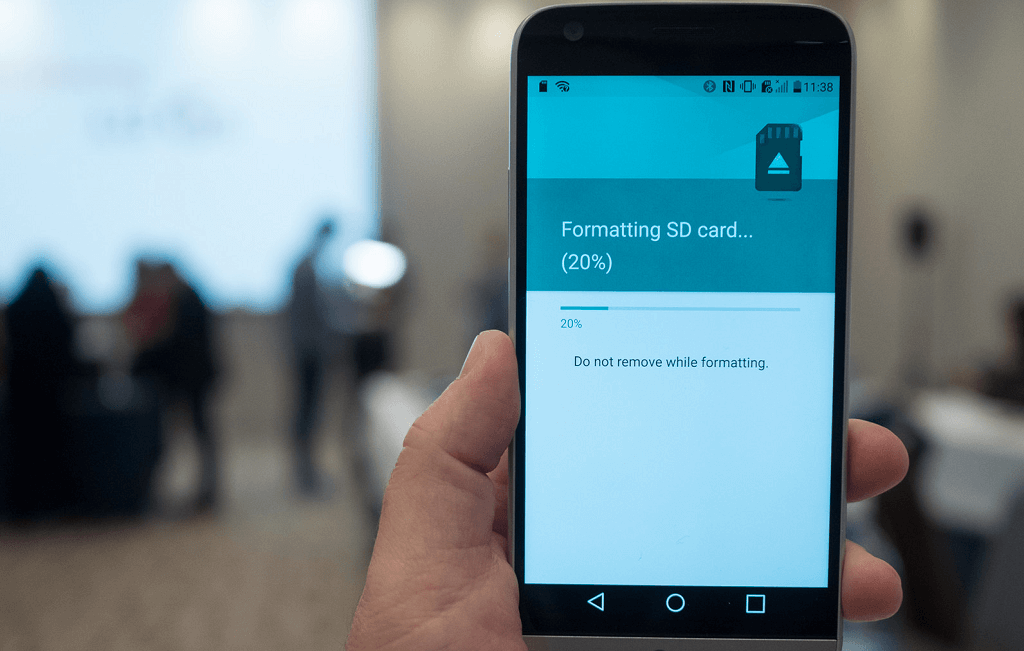
Część III: Jak rozwiązać problem braku wykrycia karty Micro SD przez urządzenie z Androidem
Istnieje wiele metod, które można wdrożyć w celu rozwiązania problemu braku wykrycia karty SD przez urządzenie z Androidem. Poniżej znajdują się niektóre z metod, które możesz zrobić. Zacznijmy od pierwszej metody.
Metoda 01: Wypróbuj najbardziej podstawowe rozwiązania
Możesz po prostu spróbować ponownie uruchomić telefon z Androidem. Po prostu wyłącz go i włącz ponownie. Jeśli to nie zadziała, wypróbuj inną metodę. Możesz także spróbować odłączyć kartę micro SD i baterię od urządzenia i ponownie je włożyć. Jeśli te dwie metody nie działają, możesz wypróbować następną.
Metoda 02: Wyczyść kartę Micro SD, aby naprawić brak wyświetlania karty SD
Karta micro SD może nie być w stanie prawidłowo skontaktować się ze sprzętem telefonu. Może to spowodować, że nie zostanie wykryty. Aby mieć pewność, że Twoja karta micro SD działa idealnie, możesz po prostu wyjąć ją z urządzenia. Następnie, za pomocą gumki, potrzyj miedziany kawałek karty micro SD.
Możesz także spróbować wyczyścić gniazdo karty micro SD w urządzeniu. Może być brudny, dlatego sprawia ci wiele problemów. Jeśli ta metoda nadal nie działa, wypróbuj naszą następną metodę poniżej.
Metoda 03: Odmontuj kartę Micro SD i podłącz ją ponownie
Możesz po prostu odmontować, a następnie zamontować kartę micro SD, jeśli nie działa. Oto jak to zrobić krok po kroku:
- Krok 01 - Przejdź do Ustawień.
- Krok 02 - Przejdź do magazynu.
- Krok 03 - Znajdź sekcję dotyczącą karty micro SD.
- Krok 04 - Sprawdź, czy jest napis Odmontuj kartę SD LUB Zamontuj kartę SD. Wykonaj podaną tam operację.
Odmontowanie i ponowne zamontowanie karty micro SD okazało się bardzo przydatne dla wielu osób. Aby to zadziałało, musisz upewnić się, że urządzenie nie jest podłączone do komputera PC lub Mac podczas całego procesu.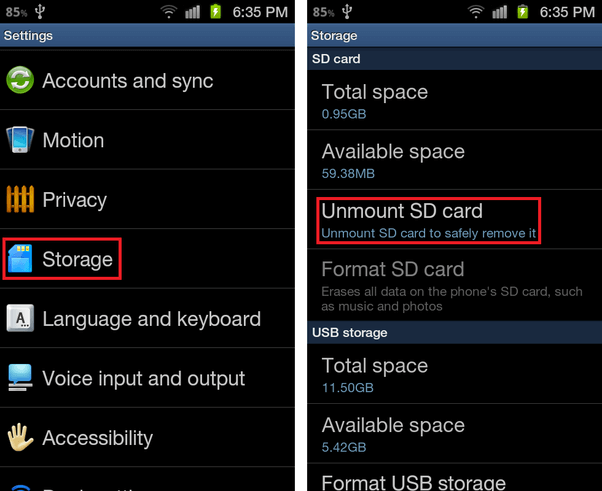
Metoda 04: Użyj komputera do diagnozy Karta SD nie wyświetla się na Androidzie
Systemu Windows można faktycznie użyć do naprawy wielu błędów napotykanych przez napędy dysków. Dlatego właśnie możesz zamontować kartę micro SD na karcie komputera z systemem Windows i sprawdzić, czy nie zawiera błędów. Problem z tym rozwiązaniem polega na tym, że nie działa, jeśli komputer z systemem Windows nie może wykryć rzeczywistej karty SD, którą rozwiązujesz.
- Krok 01 - Umieść kartę micro SD w czytniku kart.
- Krok 02 - Podłącz go do komputera z systemem Windows.
- Krok 03 - Otwórz komputer lub mój komputer.
- Krok 04 - Znajdź napęd dyskowy wspomnianej karty SD.
- Krok 05 - Kliknij dysk twardy prawym przyciskiem myszy.
- Krok 06 - Wybierz właściwość.
- Krok 07 - Kliknij kartę z etykietą Narzędzia.
- Krok 08 - W sekcji o nazwie Sprawdzanie błędów wybierz Sprawdź.
- Krok 09 - Wybierz opcję Napraw dysk.
- Krok 10 - Po zakończeniu naprawy napędu wyjmij kartę micro SD.
- Krok 11 - Włóż kartę micro SD z powrotem do urządzenia z Androidem.
Metoda 05: Napraw kartę SD, która nie wyświetla się w systemie Android, formatując kartę SD
Można to zrobić tylko wtedy, gdy komputer rozpoznaje kartę SD. Chociaż jest to świetny sposób, aby naprawić kartę SD raz na zawsze.
- Krok 01 - Podłącz kartę SD do komputera za pomocą czytnika kart.
- Krok 02 - Skopiuj zawartość karty SD do innego folderu na komputerze, aby utworzyć kopię zapasową.
- Krok 03 - Przejdź do mojego komputera.
- Krok 04 - Kliknij prawym przyciskiem myszy napęd karty SD.
- Krok 05 - Wybierz Format.
- Krok 06 - W oknie Opcje formatu wybierz opcję systemu plików. Zaleca się wybranie opcji FAT32, jeśli karta ma około 32 GB lub mniej. Jednak wybierz opcję exFAT, jeśli karta SD jest większa niż 32 GB.
- Krok 07 - Kliknij Start.
- Krok 08 - Poczekaj na zakończenie całego procesu.
- Krok 09 - Włóż kartę SD do urządzenia z Androidem.
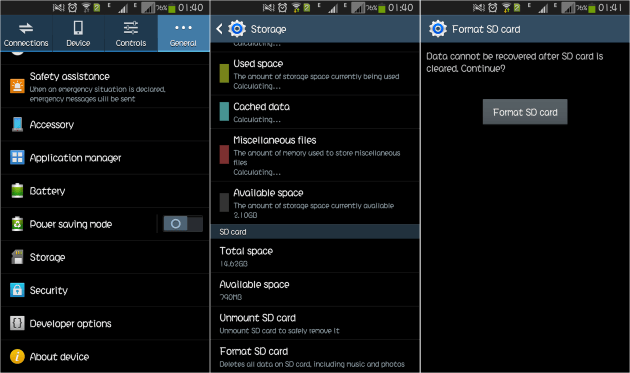
Metoda 06: Przywracanie ustawień fabrycznych urządzenia z Androidem w celu naprawy karty SD nie wyświetla się na Androidzie
Czasami nie można wykryć karty SD, ponieważ na Twoim urządzeniu z Androidem występują problemy z oprogramowaniem. W takim przypadku możesz po prostu zresetować fabrycznie całe urządzenie, aby rozwiązać te błędy oprogramowania i upewnić się, że działa ono płynnie.
- Krok 01 - Odwiedź Ustawienia.
- Krok 02 - Wybierz opcję Kopia zapasowa i zerowanie.
- Krok 03 - Wybierz przywracanie danych fabrycznych. Pamiętaj, że wszyscy powinniście znać hasła do kont Google, Samsung (lub dowolnej marki telefonu). Może istnieć blokada FRP lub Factory Reset Protection. Ponadto możesz najpierw wykonać kopię zapasową telefonu.
- Krok 04 - Postępuj zgodnie z instrukcjami wyświetlanymi na ekranie.
- Krok 05 - Po zakończeniu resetowania do ustawień fabrycznych skonfiguruj telefon lub urządzenie.
Metoda 07: Napraw sprzęt
Jeśli wszystkie opisane powyżej metody nie działają, może to być spowodowane faktycznym uszkodzeniem urządzenia. Problemem może być sprzęt. Może być również tak, że karta SD jest uszkodzona. Możesz jednak spróbować również w lokalnym sklepie z naprawami urządzeń z Androidem, aby móc naprawić urządzenie przez profesjonalistę. Lub, jeśli problem stanowi karta pamięci lub karta SD, możesz po prostu kupić nową.
Część IV: Wnioski
Karta SD to bardzo ważne rozwiązanie dla osób z problemami z pamięcią. Są jednak chwile, kiedy urządzenie z Androidem nie może tego wykryć. W takim przypadku możesz sprawdzić, czy problem dotyczy karty SD lub samego urządzenia z Androidem. Możesz po prostu postępować zgodnie z naszym przewodnikiem powyżej, aby znaleźć podstawową przyczynę problemu i naprawić problem braku możliwości wykrycia karty SD przez urządzenie z Androidem.
Zostaw komentarz
Komentarz
Zestaw narzędzi Android
Odzyskaj usunięte pliki z telefonu i tabletu z Androidem.
Darmowe pobieranie Darmowe pobieranieGorące artykuły
/
CIEKAWYDULL
/
PROSTYTRUDNY
Dziękuję Ci! Oto twoje wybory:
Doskonały
Ocena: 4.2 / 5 (na podstawie 74 oceny)
